Google Voice for Business: 価格、長所と短所、主な機能
公開: 2022-07-25従来の電話システムには、複雑な配線、電話ジャックの取り付け、低品質のオーディオ、ハードウェアのアップグレードなど、面倒なことがたくさんあります。
非常に多くの企業が VoIP に切り替える理由は簡単にわかりますが、使いやすさと手頃な価格を兼ね備えたプロバイダーを見つけるのはさらに難しい場合があります。
Google Voice for Business は、スケーラビリティ、直感性、低価格を兼ね備えた完璧なソリューションを提供します。無料プランもあります。
Google Voice for Business の価格とプラン、機能、セットアップ、制限事項、代替手段などの詳細については、以下をお読みください。
↓にジャンプ
- Google ボイスとは
- Google Voice の仕組み
- Google Voice for Business の価格とプラン
- Google Voice for Business の主な機能
- Google Voice for Business の長所と短所
- Google Voice for Business の制限事項
- Google Voice for Business の設定方法
- Google Voice for Business の代替案
- Google Voice でチームを統合
- Google Voice for Business に関するよくある質問
Google ボイスとは
Google Voice は、無制限の米国とカナダの音声通話、仮想電話番号、SMS テキスト メッセージ、ボイスメール、およびその他のビジネス電話機能を提供するクラウド VoIP プラットフォームです。
デスクトップ コンピューター、モバイル デバイス、互換性のある VoIP 固定電話、および Web ブラウザー (Chrome、Firefox、Microsoft Edge、Safari) からアクセスできます。
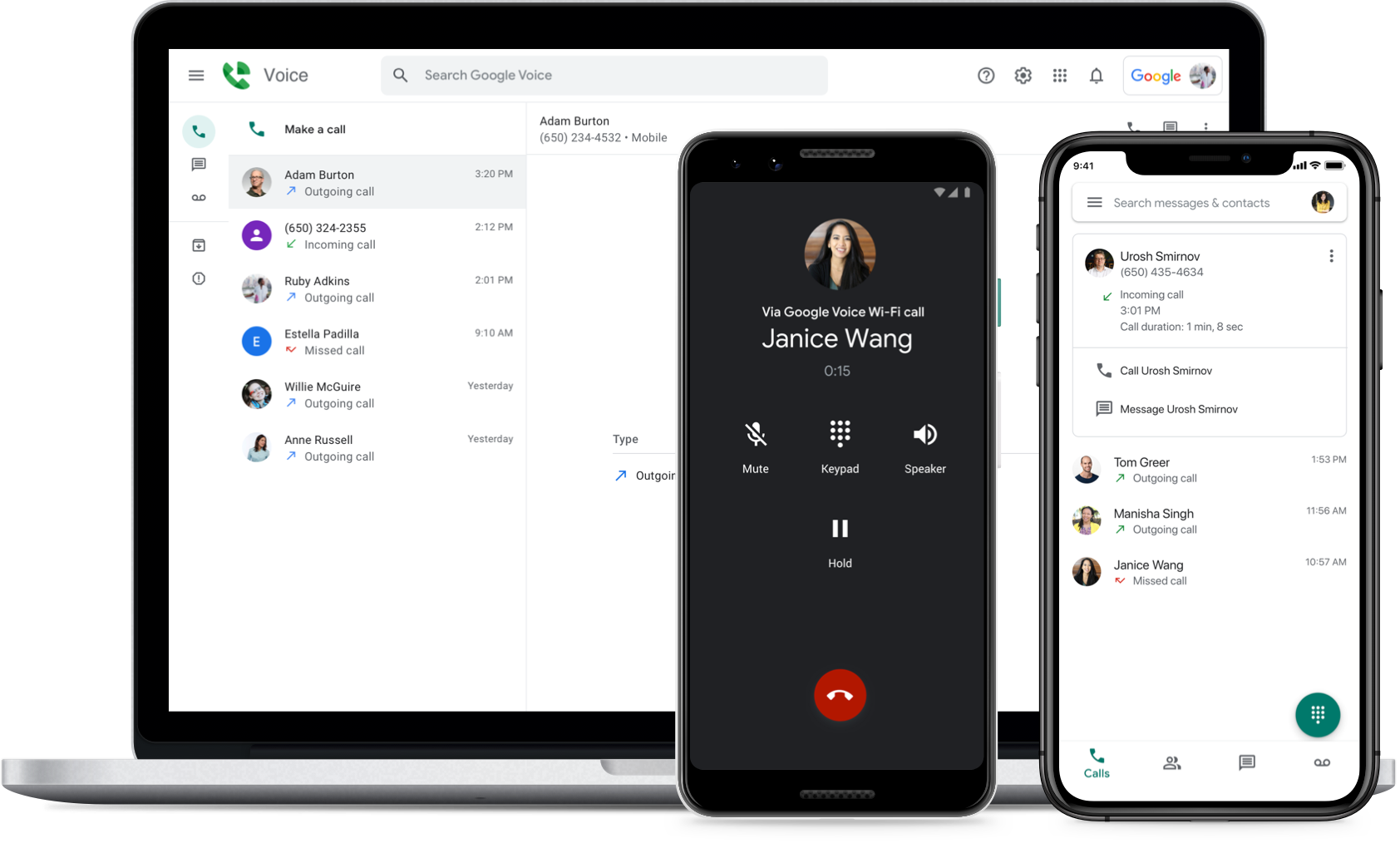
これまで、Google Voice は主に、2 番目の電話番号を取得するための簡単な方法を提供するスタンドアロンのツールと見なされていました。 現在でも、より基本的な仮想電話機能を必要とする企業に最適ですが、Google Voice は Google Workspace (以前の G Suite) のアドオン機能として販売されています。
単独でも使用できますが、この VoIP ソリューションは、Google Meet、Google カレンダー、Gmail などの一般的な Google ビジネス アプリケーションと連携するように設計されています。
Google Voice の仕組み
Google Voice の VoIP 電話は、従来の固定電話接続ではなく、インターネット ブロードバンドを使用して電話をかけたり受けたりします。
Google Voice を使用した VoIP (Voice over Internet Protocol) 通話は、エージェントの機動性と柔軟性を高め、企業が毎月の通信コストを削減するのに役立ちます。 Google Voice は、インターネット アクセスがあればどこからでもアクセスできます。
ビジネス向け Google Voice を使用すると、特に Google Workspace 内で使用する場合に、販売担当者やカスタマー サービス担当者はさまざまな機能を利用できるため、より優れたカスタマー サポートを提供できます。 通話とテキストは、WiFi またはモバイル データ経由で管理できます。
Google Voice for Business の料金とプラン
中規模企業も小規模企業も、Google Voice を Google Workspace の有料アドオンとして利用できます。 Google Voice を使用するには、まず無料試用版を提供する Google Workspace が必要ですが、Google Voice 自体にはありません。
ビジネス向け Google Voice では、ユーザーあたり月額 10 ドル、20 ドル、30 ドルの 3 つのビジネス電話システム サブスクリプションを提供しています。
各 Google Voice プランには以下が含まれます。
- 最大 10 ユーザーの国内ビジネス電話番号
- 番号の移植
- 米国内の無制限の通話と無制限の SMS テキスト
- MMS メッセージング (1 メッセージあたり 2MB 未満) および最大 8 ユーザーのグループ テキスト メッセージ
- Google Fi と Google Meet (ビデオ通話) の互換性
- ボイスメール、挨拶、ボイスメール メッセージの文字起こし
- コール転送
- Android および iOS モバイル アプリ
- 邪魔しないでください
- リンクされた番号への一斉呼び出し
- Google コンタクトおよび Google カレンダーとの同期
- 設定された営業時間後に通話をボイスメールに自動転送
- 通話、テキスト、ボイスメールのリアルタイム プッシュ通知
- 番号のブロックとスパムのフィルタリング
- 年中無休のサポート
- 基本的な通話とテキストのログ
- サービス レベル アグリーメント (SLA) 保証
以下の表では、3 つの Google Voice for Business 料金プランの違いを強調するために、重要な情報をまとめています。
| 特徴 | スターター | 標準 | プレミア |
| 料金 | ユーザーあたり月額 $10 | ユーザーあたり月額 $20 | ユーザーあたり月額 $30 |
| 利用者数 | 10まで | 無制限 | 無制限 |
| 国内拠点 | 10まで | 無制限 | 無制限 |
| 海外拠点 | バツ | バツ | 無制限 |
| マルチレベルの自動応答 | ✓ | ✓ | |
| 固定電話の互換性 | ✓ | ✓ | |
| 通話、テキスト メッセージ、ボイスメールの電子情報開示 | ✓ | ✓ | |
| 着信グループ | ✓ | ✓ | |
| 音声アクティビティを BigQuery にエクスポートする | ✓ |
Google Voice for Business の主な機能
以下に、ビジネス向け Google Voice の主な機能の概要を示します。
着信グループ
着信グループを使用すると、管理者は同じ Google Voice 番号を使用して通話に応答する複数ユーザー グループを社内に作成できます。
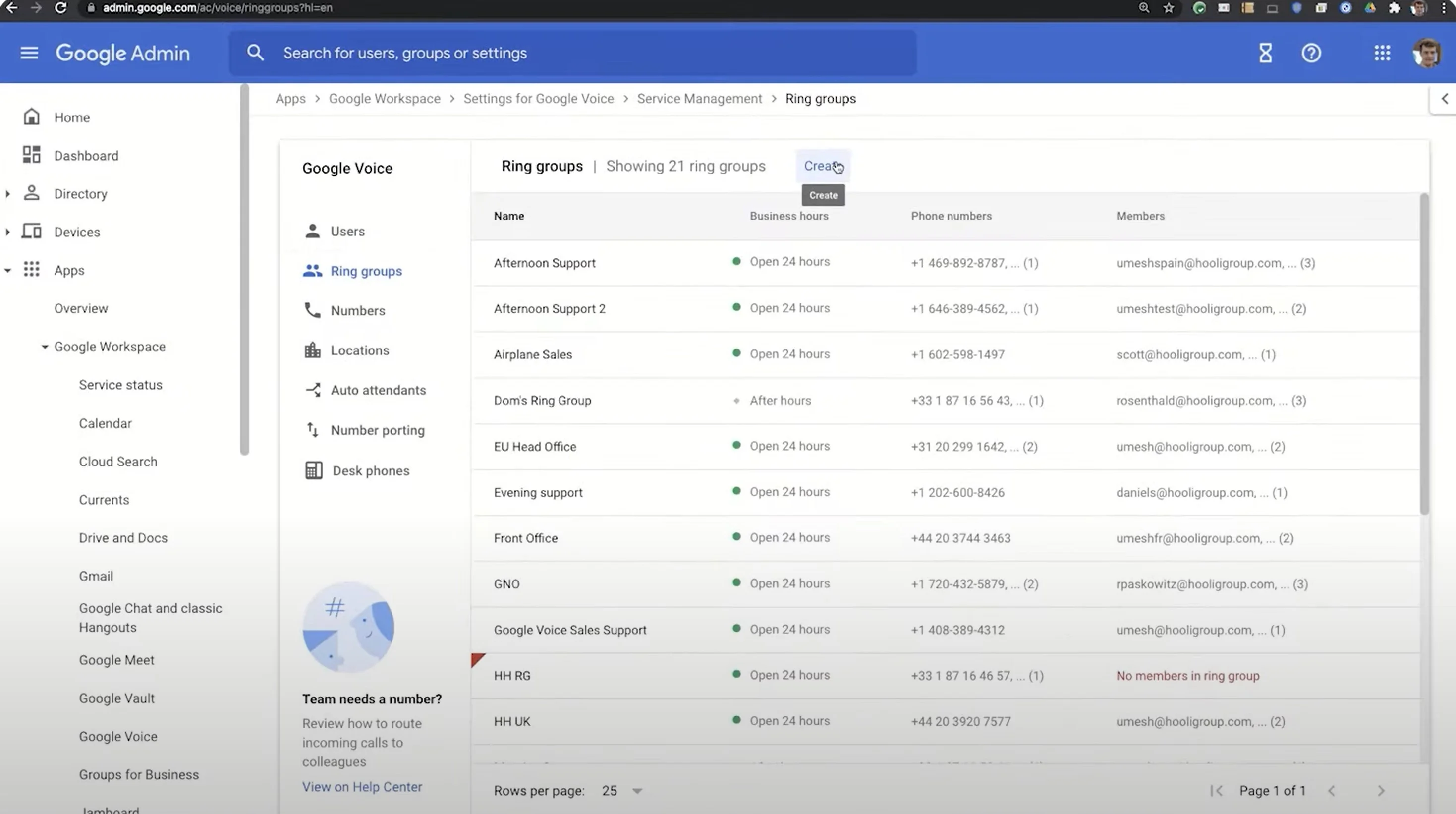
セールス チームやカスタマー サービス チームにとって特に便利なリング グループを使用すると、管理者は空き状況や事前に設定された優先順位に応じて、適格なユーザー間で通話を分割できます。 これにより、エージェントの作業負荷が軽減され、通話応答が速くなり、顧客が問題をより迅速に解決し、最初の通話解決を迅速化するのに役立ちます。
セールスまたはカスタマー サービスのリング グループは、ビジネスの主要な顧客対応番号を使用できるため、アウトバウンド コールでは、顧客の発信者 ID に会社の番号が表示されます。
着信グループ: 管理者の視点
管理者は、次のような着信グループのさまざまな側面をカスタマイズできます。
- 同時、ランダム、またはカスタム コールの順序付け:着信コールがリング グループに到達したときに、可用性に基づいてエージェントを 1 つずつ呼び出すか、ランダムに呼び出すか、カスタム オーダーで呼び出すか、またはすべてのエージェントを同時に呼び出すかを選択します。どちらかが答えるまで。
ドラッグ アンド ドロップ メニューにより、呼び出し順序を簡単にカスタマイズできます。
- アウトバウンドおよび発信者 ID の設定:リング グループ番号を使用してアウトバウンド VoIP 通話を発信できるエージェントと、発信者 ID としてリング グループの番号を持っているこれらのユーザーを選択します。
- 不在着信: 不在着信への応答方法をカスタマイズします (継続呼び出し、事前に録音されたメッセージと切断、発信者を別の番号/着信グループ/自動応答/ボイス メールボックスに転送)。
- 着信グループの営業時間:着信グループのアクティブな通話応答時間、または個々のエージェントの対応可能な時間をカスタマイズします
着信グループ: エージェントの視点
エージェントの観点からは、着信グループ コールのナビゲートとアクセスは簡単です。
リング グループに追加されると、エージェントはリング グループ情報を含む自動通知メールを受け取ります。 この時点で、エージェントの Google アカウントはグループの通話に自動的に接続されるため、エージェントが手動でサインアップする必要はありません。
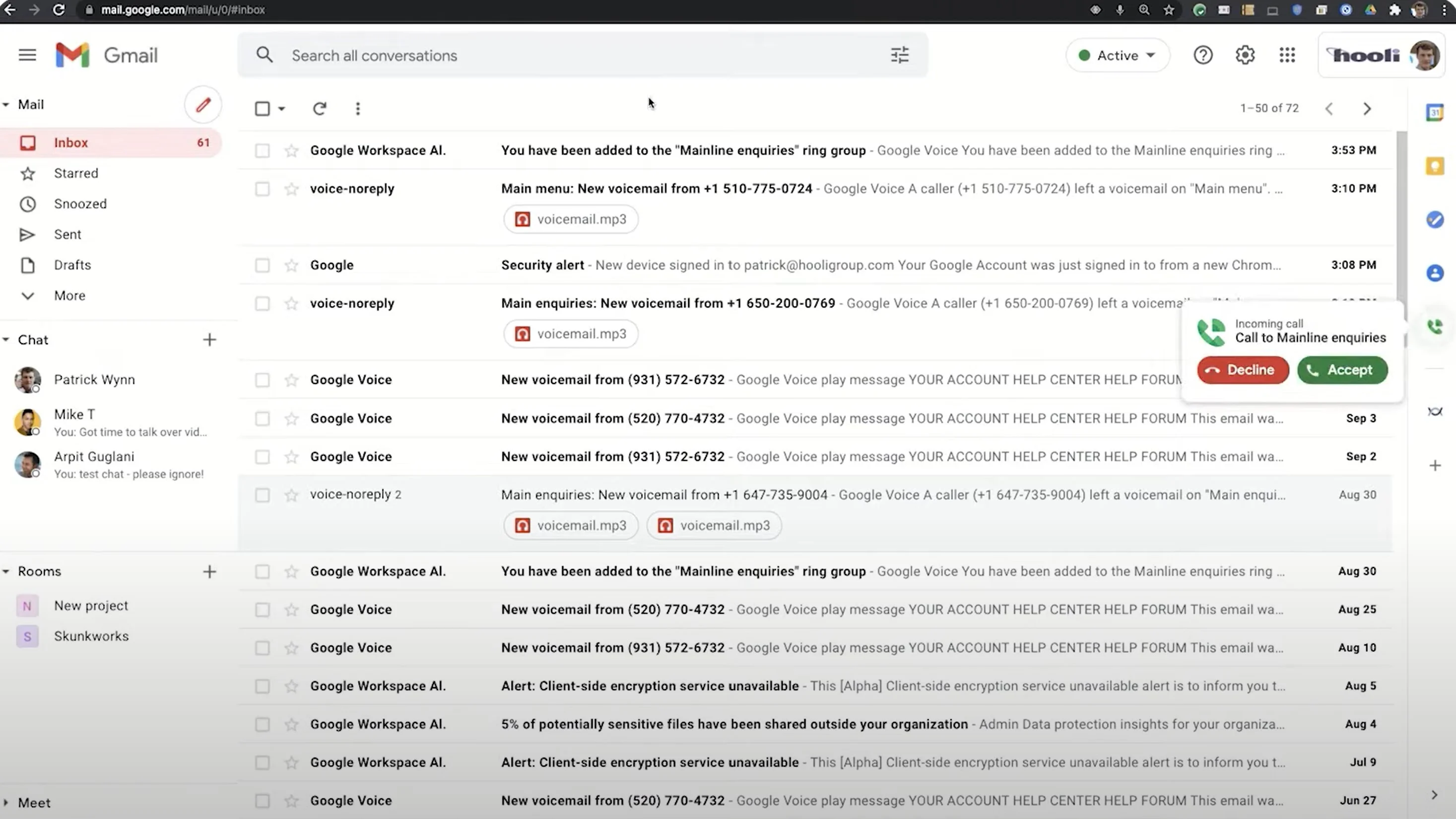
すべての着信コールは、エージェントの画面にポップアップをトリガーし、着信発信者 ID と、エージェントを発信者にシームレスに接続するワンクリックの [承認] ボタンと [拒否] ボタンを表示します。 エージェントは、ウィンドウを変更したり、他のタスクを中断したりすることなく、電話を受けるか拒否することができます。
勤務時間外など、着信グループが通話に応答せず、ボイスメールに転送された場合、エージェントはボイスメールの録音とテキストの書き起こしを含む電子メールを自動的に受信します。
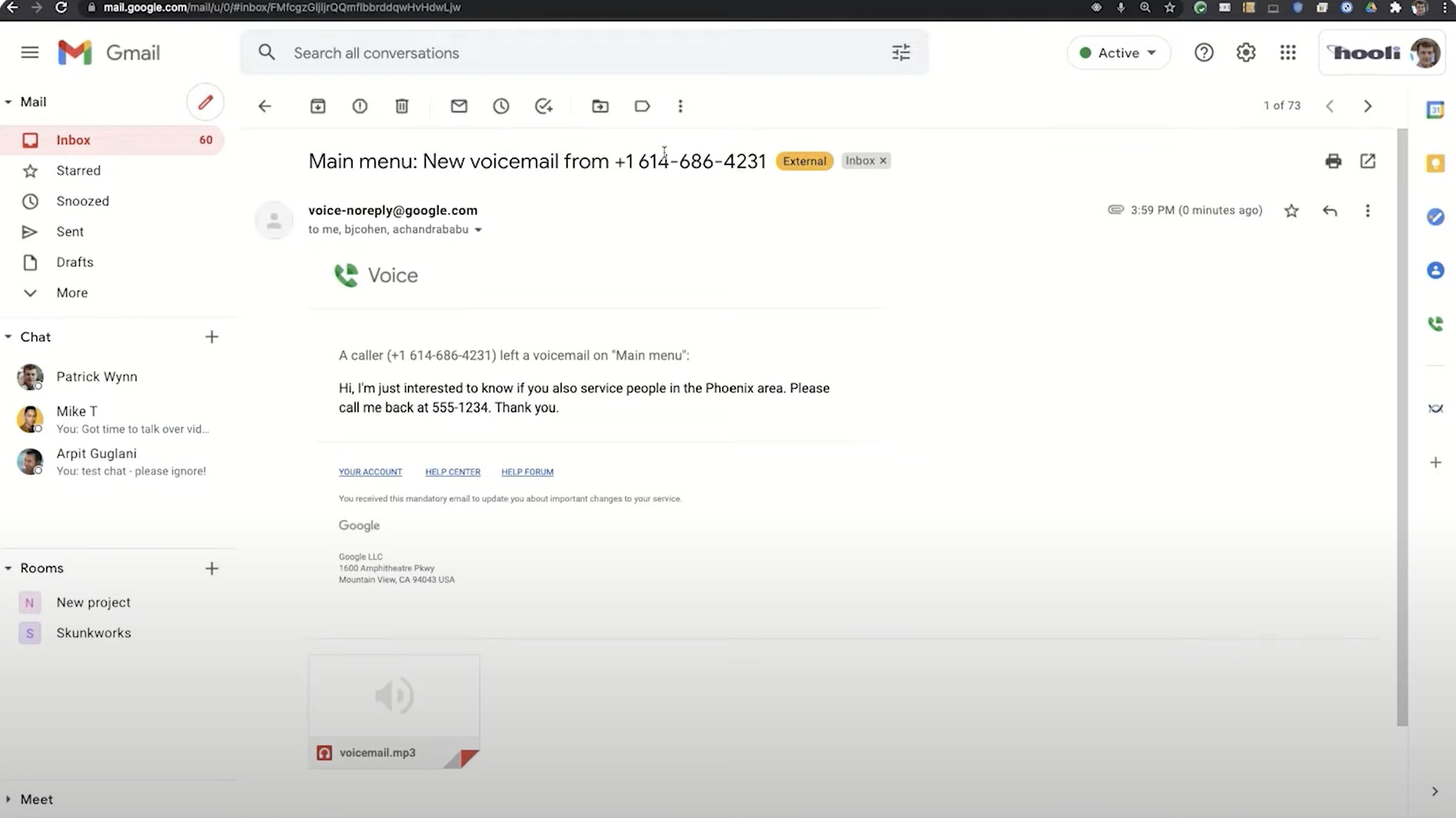
着信グループを使用すると、管理者は着信通話を処理し、顧客とエージェントをより迅速に接続する方法を細かく制御して、カスタマー エクスペリエンスを向上させることができます。
自動受付
標準およびプレミア Google Voice プランに含まれているビジネス向け Google Voice 自動応答を使用すると、管理者は、ビジネスに電話をかけた人が操作する通話メニューをカスタマイズできます。
顧客に挨拶し、適切な部門/エージェントを見つけるのを助けるために、事前に録音されたナビゲーション メニュー プロンプトが次のように言う場合があります。
PA Tile Co. にお電話いただきありがとうございます。PA Tile Co. では、あなたがいつも夢見ていたタイル張りの床を構築しています。 カスタマー サービスについては、1 を押してください。請求については、2 を押してください。セールスについては、3 を押してください。完了した、または現在の仕事について話し合うには、4 を押してください。担当者と話すには、5 を押してください。
各自動応答に独自の Google Voice 番号が割り当てられている限り、ユーザーは必要な数の自動応答を作成できます。
自動応答の次のコンポーネントをカスタマイズします。
- 名前
- 説明
- Google ボイス番号
- ウェルカム メッセージ
- 特報(スキップ不可)
- 言語とアクセント
- 顧客メニューの説明と番号付け
- ルーティング、サブメニュー、および
- お客様がメニューを聞いた後の次のステップ
- エラー処理
- 営業時間と時間外の顧客オプション
ビジネス向け Google Voice で自動応答メニューを作成するには、次の 2 つの入力オプションがあります。
- テキスト読み上げ:自動応答メッセージを入力し、さまざまな通話メニューの言語とアクセントから選択します
- 音声のアップロード:事前に録音された音声メニューをアップロードすると、Google Voice が各録音を自動的に文字起こしします
ルーティング オプションとサブメニュー
Google Voice 自動応答は、自動応答のメイン メニューから分岐するサブメニューを含む、ルーティング オプションの複数のレイヤーも提供します。
メニューのダイヤル オプションごとに、次のようなメニューの次のステップを選択できます。
- 発信者をエージェントまたは着信グループに転送する
- サブメニューに転送し、独自のプロンプト、メッセージ、およびルーティング オプションを使用
- メインメニューを繰り返す
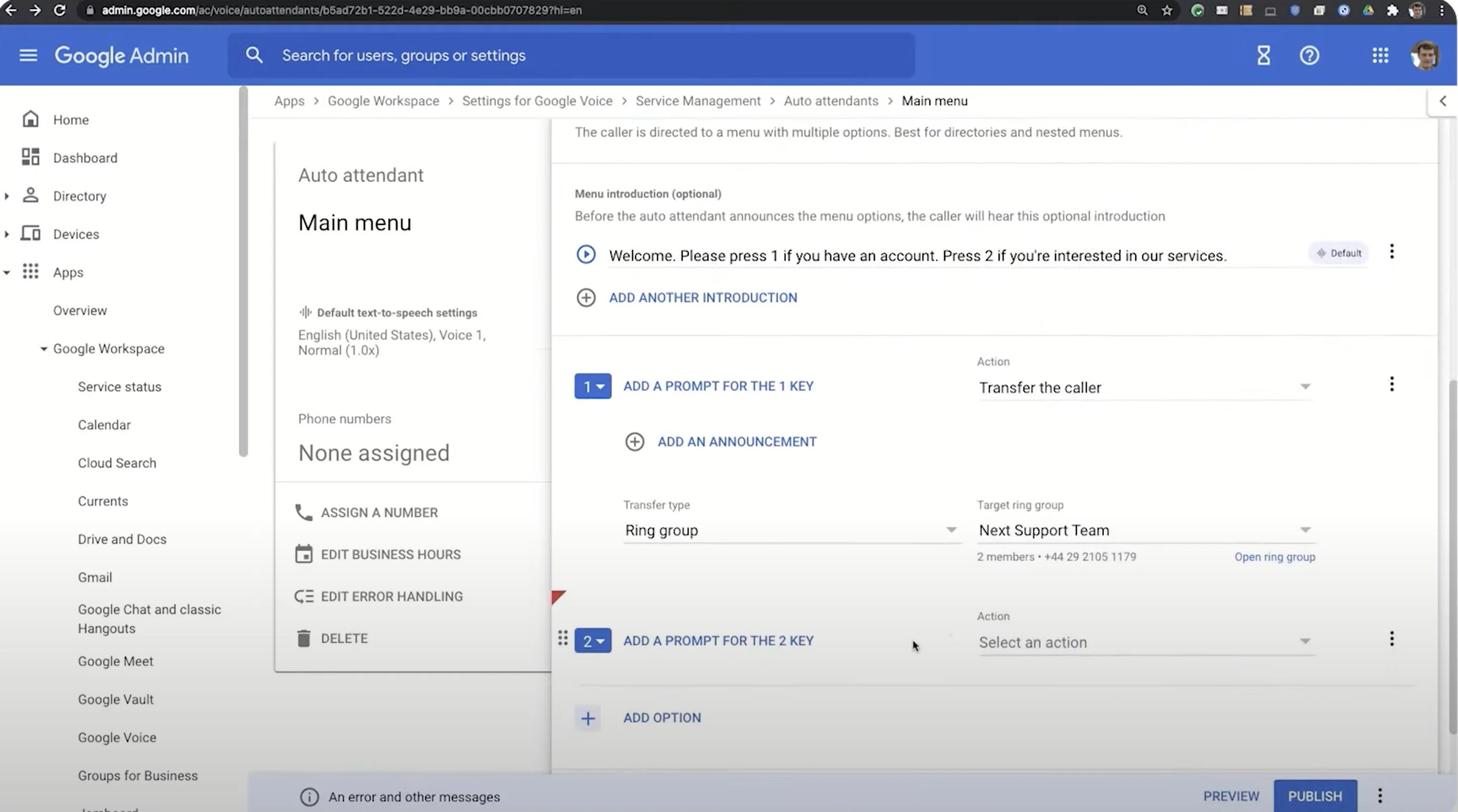
たとえば、「2 for Billing」を押した発信者を支払いまたは請求書の追加オプションを含むメニューにリダイレクトしたり、「3 for Customer Service」を押した顧客をカスタマー サービス エージェントのリング グループに誘導したりできます。
自動応答により、企業はカスタマー ジャーニーのさまざまなタッチ ポイントで顧客とつながり、より優れたカスタマー セルフサービスを可能にすることでカスタマー エクスペリエンスを向上させることができます。 何よりも、これらの IVR ツールを使用すると、1 対 1 の詳細な注意が必要なクエリに対するエージェントの労力を節約できます。
エラー処理
自動応答設定メニューでは、次のようなさまざまなエラー処理オプションを制御できます。
- タイムアウト オプション: 発信者の非アクティブ状態に応じて、どのくらいの時間後に、どのアクションまたはプロンプトが実行されるか
- 予期しないキー: 自動受付が予期しないまたは不正な顧客のキープレスにどのように応答するか
- フォールバック: 自動応答が繰り返される予期しない顧客のアクティビティにどのように応答するか。 アクションが実行される前に、違法な顧客エントリのしきい値を設定する
営業時間の編集
自動応答設定の [営業時間の編集] メニューを使用すると、次の項目をカスタマイズできます。
- 営業時間:自動応答の毎日の営業時間をカスタマイズします: 1 日 24 時間、または選択した時間のみ
- 祝日の休業日:自動応答メニューを利用できない日付を選択します
- 営業時間外のアクション:営業時間外に電話をかける顧客向けのアナウンス、アクション、ボイスメール オプション、および転送オプションを作成します。
市内電話番号
各会社の Google Voice ユーザーは独自の電話番号を持っている必要がありますが、ユーザーは必要な米国の市外局番の番号を選択できます。
これは、会社の本社がシカゴにある場合、Google Voice for business の 14 か国のカバレッジ エリア内のどこにいても、リモート ワーカーがシカゴの市外局番の電話番号を選択して、ローカル プレゼンスを提供できることを意味します。
アカウントの番号を購入して割り当てる場合、ユーザーは市外局番または都市で電話番号を検索します。
SMS テキスト メッセージ
Google Voice ビジネス ユーザーは、Voice ウェブページまたはモバイル アプリを使用して、自分のアカウントから SMS および MMS テキスト メッセージを直接送受信できます。
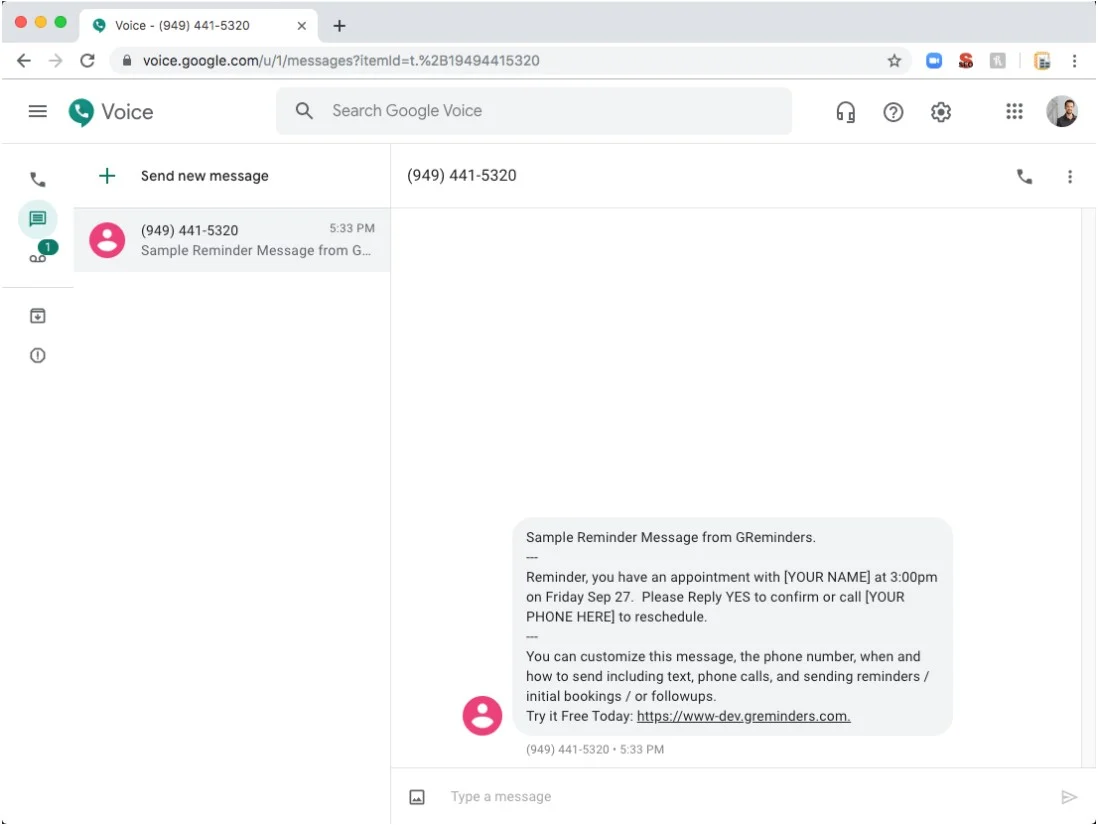
(画像ソース)
すべてのテキスト会話は、メールと同様に保存、整理、およびアーカイブされ、エージェントがキーワードまたは顧客名に基づいて以前の会話を見つけることができる検索機能を備えています。 グループ テキストは最大 8 人のユーザーが利用できます。
Google Voice では、エージェントの顧客とのコミュニケーションがすべて 1 か所に保存されるため、エージェントは通話とテキスト メッセージのログをすばやくナビゲートできます。
自動受付、ボイスメール、スパム識別のための Google AI
Google AI は Google Voice に統合されており、ビジネス向け Google Voice のいくつかの側面を強化しています。
- テキスト読み上げ
- 音声合成
- スパム モデル
自動応答のテキスト読み上げ:
自動応答を使用すると、Google AI が入力したテキストをリアルな音声の応答者に変換し、数十の言語とアクセントで話すことができます。
ボイスメールの音声合成:
Google AI は、発信者のすべての着信ボイスメールを自動的に文字起こしし、ボイスメール MP3 と文字起こしされたテキストを含むメールで適切な着信グループ ユーザーに配信します。
ユーザーは、文字起こしされたボイスメールをキーワードまたは顧客名で検索して、過去の会話を取得できます。
スパムの識別とブロック
機械学習主導のスパム識別子は、不要なスパムの 99% をキャッチしてブロックし、2 つの方法のいずれかで対応します: 発信者 ID による通話スクリーニング、またはスパム フォルダーへのリダイレクトによる抑制。
音声通話
Google Voice を使用すると、ビジネス ユーザーは、Google Voice の電話番号を使用して顧客や他のチーム メンバーに簡単に電話をかけることができます。
ユーザー ダッシュボードでは、ダイヤルパッド、連絡先リスト、ボイスメールが直感的に整理されています。 ユーザーは、ワンクリックで連絡先に電話をかけるか、ソフトフォン アプリで番号を手動でダイヤルできます。
ユーザーは、発信者 ID を表示して着信をスクリーニングできます。発信者 ID を設定して、ヘッドセットまたはスピーカーフォンで大声で話すこともできます。
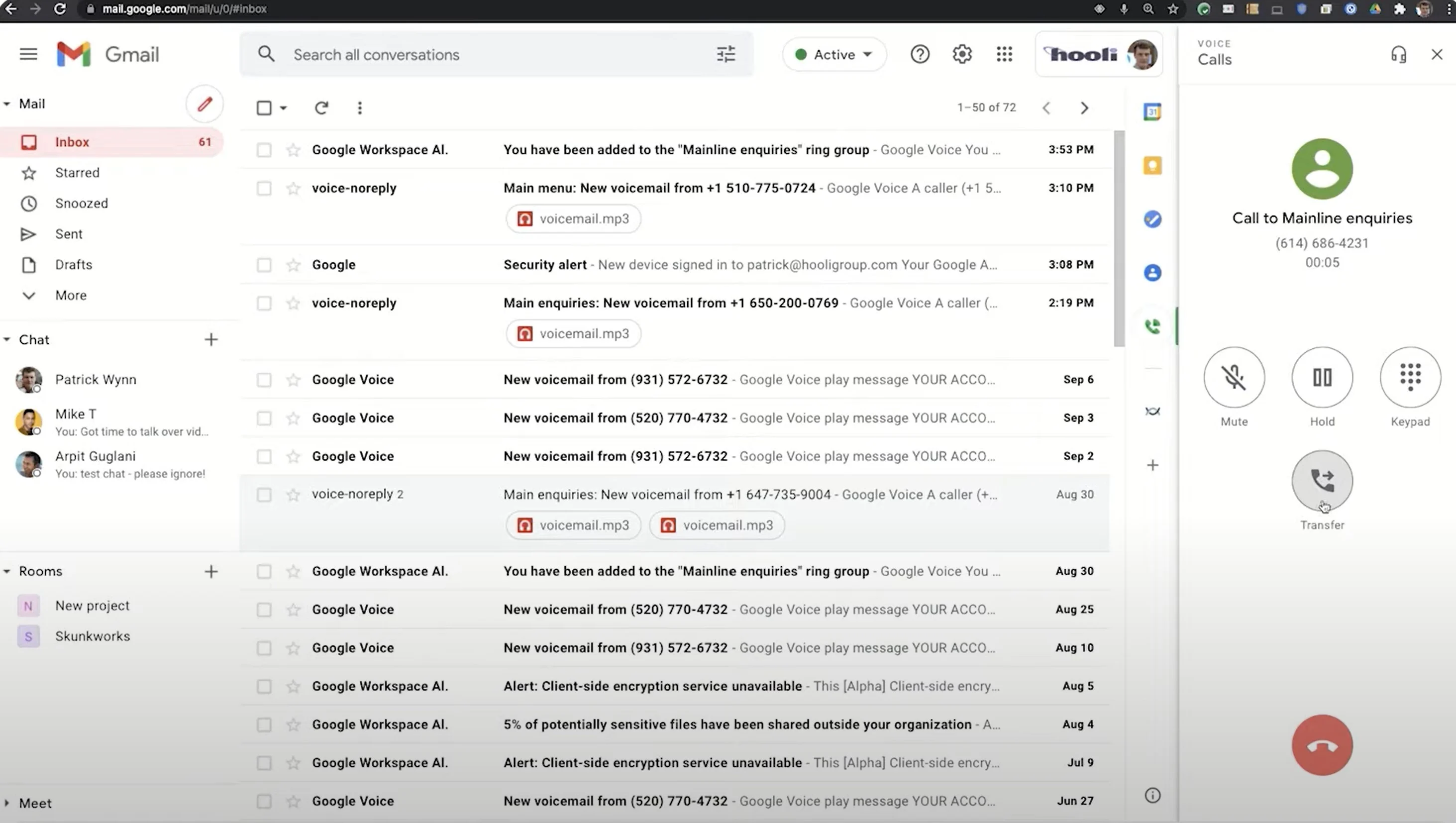
VoIP 通話中は、右側のウィンドウに重要な通話機能がワンクリックで表示されます。
- ミュート
- 所有
- 移行
- キーパッド
- 前方
複数のデバイスからアクセス可能
管理者とエージェントは、Google Voice サービスにアクセスし、モバイル デバイス、ラップトップ、またはデスクトップ ウェブブラウザの 3 種類のデバイスで Voice ビジネス電話番号を使用できます。
Google Voice の設定で、ユーザーは着信時にどのデバイスを鳴らすかをカスタマイズできます。一部のデバイスのみ、またはすべてのデバイスを同時に鳴らすことができます。
直感的なインターフェイスを備えたデスクトップ
ユーザーの観点から見ると、Google Voice ダッシュボードにより、Voice のすべてのビジネス機能を簡単に利用できます。 ホーム ダッシュボードを使用すると、ユーザーは以下にワンクリックでアクセスできます。
- 自動入力検索付きの連絡先リスト
- ボイスメール
- 通話履歴とログ、ワンクリック コールバック
- ダイヤルパッド
- 推奨連絡先
- マイク、スピーカー、着信音の設定
- 通話、おやすみモード、ボイスメール、ウェブ通知、支払い、セキュリティ、アクセシビリティ、プライバシーと利用規約の設定
開くと、新しい To Do アイテム、電子メール、テキスト メッセージ、ボイスメールの文字起こしなどの音声がエージェントの画面の中央に表示されます。 このインターフェースにより、エージェントは他の通話やメッセージを見逃すことなく、新しいウィンドウをクリックすることなく主要なタスクを管理できます。
コア エージェント機能を備えたモバイル デバイス
モバイル デバイス ビューは、基本的にデスクトップ ビューと同じエージェント機能を提供しますが、1 つのダッシュボードではなく複数の画面にまたがっています。
モバイルでは、Voice for business はユーザーに画面下部のタブ メニューを提供し、コア オプションは次のとおりです。
- 通話:検索可能な履歴とワンクリック通話
- 連絡先:自動入力とワンクリック通話で検索可能
- ボイスメール:各ボイスメールの自動文字起こしと簡単な再生、オートフィルで検索可能
Voice のモバイル デバイス バージョンには、デスクトップと同じ機能を備えた左側のメニューも用意されています。
- アーカイブされたメッセージとボイスメール
- スパムフォルダ
- 設定、発信者 ID、着信転送、おやすみモード、ボイスメール、支払い
VoIP デスクトップ電話
Google Voice で VoIP ハード フォンをセットアップして使用するのは簡単です。
VoIP 電話を電源に接続し、イーサネット コードをセットアップした後、管理者は Google Voice 設定デスクフォン メニューにアクセスし、電話の MAC アドレスを入力して、VoIP デスクフォンをユーザーに割り当てる必要があります。
電話画面のメニューを使用すると、ユーザーは次のようなデスクトップの Google Voice 機能にアクセスできます。
- リダイヤルと最近の通話
- 不在転送
- 邪魔しないでください
Google Voice for Business の長所と短所
Google Voice for Business は、モバイル デバイスまたはデスクトップ デバイスからアクセスできる、直感的でシンプルな音声電話およびメッセージング ソリューションを提供します。
ただし、Google Voice には、より堅牢な代替手段が提供する通信チャネルと分析ツールの一部が欠けています。
以下に、Google Voice for Business を使用する主な長所と短所を概説します。
| Google Voice for Business を使用するメリット | Google Voice for Business の短所 |
| 使いやすい:特に Google Workspace ツールに慣れているユーザー向けの、デスクトップとモバイルの直感的なエージェント ダッシュボード | 限られたコミュニケーション チャネル: Google Voice は音声とテキスト メッセージのみを提供します (他のチャネルも利用できますが、Google Workspace を追加購入する必要があります)。 |
| スケーラブル:管理者は、複数の市外局番に新しい番号をすばやく簡単に追加できます | 限定的な統合: Google Voice は主に Google Workspace ツールと統合するように設計されており、追加のサードパーティ統合はほとんど提供されていません |
| カスタマイズ:特に Google カレンダーと統合すると、着信グループと自動応答を簡単にカスタマイズできます | 組み込みのチーム コラボレーションなし:ネイティブのチャット メッセージングとチーム コラボレーション ツールは提供されません (Google Meet 統合でのみ利用可能)。 |
| クロスデバイスの使用:すべてのデバイスでエクスペリエンスが統一されるため、エージェントはデスクトップからモバイルにシームレスに切り替えることができます | 分析がない:分析がないため、顧客やエージェントに関する貴重な洞察がほとんどまたはまったく得られません。 |
| リモート チームに最適:簡単な番号の割り当てと市外局番の選択により、管理者は従業員をリモートで設定し、ローカル番号を割り当てることができます。 | Google Workspace が必要: Google Voice プランに加えて Google Workspace を購入する必要があるため、月額料金が高くなります |
| G Suite との統合: 特に G Suiteを既に使用しているチームの場合、Google Voice は、カレンダーや Workspace の他の部分など、他の多くの Google アプリと簡単に統合できます | |
| 人工知能: Google AI は、ボイスメールの文字起こしなどの便利なツールを強化します | |
| 価格:他のサービスと比較して、Google Voice は市場で最も手頃なプランをいくつか提供しています。 |

Google Voice for Business の制限事項
Google Voice for Business が提供するすべての長所に対して、次の 4 つの顕著な制限があります。
1.自動化
2.分析
3. ワークフロー
4.統合
以下では、通信およびテレフォニー プラットフォームの代替と比較して、Google Voice の主な制限を概説します。
オートメーション
Google Voice は、自動応答、着信グループ、通知を通じて基本的な自動化を提供します。
ただし、それは Google Voice for Business の自動化の程度です。
多くの代替手段は、組み込みのチャットボックスを介して顧客とやり取りしたり、販売や予約を行ったりするウェブサイトやテキストメッセージのチャットボットなど、さまざまな自動化ツールを提供します。
ビジネス向け Google Voice では、自動メール応答や一括通知テキスト メッセージは提供されていません。
分析
競合他社と比較した場合の Google Voice の最大の欠点の 1 つは、分析の欠如です。統計、重要業績評価指標 (KPI)、およびエージェントのパフォーマンス、顧客の感情と市場の傾向、通信チャネルの使用状況、およびもっと。
これらの分析は、企業が人員配置のニーズを推定して最適化し、サポートの有効性を評価し、従業員のトレーニングを改善するのに役立ちます。
ワークフロー
Google Voice は、カスタマイズされたワークフローを自動化し、日常的なビジネス プロセスを合理化するためのツールを提供していますが、ワークフロー管理に関しては、ほとんどの競合他社が依然として Google Voice を上回っています。
代替プロバイダーは、Google Voice にはない次のようなワークフロー管理機能をさらに多く提供します。
- カスタマージャーニーの重要なポイントで、関連部門でループするトリガーベースのアクション
- 自動チケット作成
- 自動化された顧客調査は、エージェントの会話を投稿します
- 自動フォローアップ
ワークフローはあらゆる種類のビジネス プロセスを促進し、従業員の時間と労力を大幅に節約します。 この点で、Google Voice は代替品に匹敵しません。
統合
堅牢な統合機能により、専用の外部アプリケーションやソフトウェアと接続することで、テレフォニーまたは通信システムが強化されます。 これらの外部ソフトウェア ツール (Salesforce や Zoho などの CRM、Slack などのコラボレーション、Helpjuice や HubSpot などのナレッジ ベースなど) は、特に企業がこれらの外部プラットフォームを既に使用している場合、コミュニケーション システムを新たなレベルに引き上げる、チーム コミュニケーションと顧客インサイトの認識を可能にします。そして、テレフォニーをミックスに追加しようとしています。
Google Voice は、カレンダー、Google Meet、Gmail、Google ドライブなどの G Suite アプリとの強力な統合を提供しますが、これらのアプリケーション以外の統合機能は限られています。 これは、他のコミュニケーション アプリをすでに使用しているチームや、Google Workspace システム外のユーザーと共同作業するチームにとって不利になる可能性があります。
Google Voice for Business の設定方法
ビジネス向け Google Voice をセットアップするには Google Workspace が必要です。まず、サインアップして Google Workspace に参加していることを確認してください。
以下に、エンタープライズ、中規模、または小規模ビジネス向けの Google Voice を設定するための管理手順を示します。
ステップ 1: Voice を Google Workspace に追加する
Google Voice 設定をカスタマイズする前に、まず Google Voice アプリを Workspace に追加する必要があります。
1. 管理コンソールから、[アプリ] → [ Google Workspace]に移動します。
2. ページの上部で、[サービスの追加] をクリックします。
3.カテゴリの下で、[音声] をクリックします。
4. 追加するサブスクリプションを選択し、[開始する] をクリックします。
5. 画面上の指示に従って、セットアップを完了します
ステップ 2: 会社の Google Voice 位置情報を設定する
グループの作成、番号の割り当てと移行、または自動応答の作成を行う前に、Google がライセンスと請求に使用するプライマリ アドレスを追加する必要があります。 ビジネスで Google Voice アカウントを使用しているすべての国をリストする必要があります。
1. 管理コンソールから、[アプリ] → [ Google Workspace ] → [Google Voice]に移動します。
2.場所を選択
3. [場所の追加] ボタンをクリックします
を。 会社が複数の場所にある場合は、Google が請求に使用するため、本社を最初と一番上に記載します。
4. 名前や住所など、場所の詳細を入力します
5. 場所を保存する
6.会社に複数の場所がある場合は、このプロセスを繰り返します
ステップ 3: ユーザーにライセンスを割り当てる
ビジネス ユーザーは、Google Voice 電話番号を使用する前にライセンスを取得する必要があります。 Google Voice ライセンスをエージェントに個別に割り当てた後、[Google Voice ユーザー] ページでライセンス ステータスを確認できます。
1. 管理コンソールから、「ユーザー」に移動します
2. ライセンスを付与する各ユーザーの横にあるチェックボックスをオンにします
3. [ライセンスの割り当て] をクリックし、[ Google Voice]を選択します。
4. [割り当て] を選択します
ステップ 4: 新しい電話番号を設定して割り当てる
Google Voice では、多くの米国の市外局番に多数の番号が提供されており、その中から選択できます。 管理者がユーザーに番号を割り当てたり、ユーザーが独自の番号を選択したりできます。
各 Google Voice 番号は 1 回だけ割り当てることができ、各ユーザーは一度に 1 つの番号しか取得できません。 番号を割り当てた後、有効になるまでに最大 48 時間かかる場合があります。
1. 管理コンソールから、[アプリ] → [ Google Workspace ] → [Google Voice]に移動します。
2.ユーザーの選択
を。 このページには、割り当てられた番号と電子メールの列を含む各ユーザーが表示されます。 そうでない場合は、手順 3 で説明されているように、ユーザーにライセンスを割り当てる必要があることを意味します。
3. 割り当てるユーザーを選択し、右側の編集 (鉛筆) アイコンをクリックします。
4. [国/地域] タブで、ユーザーのサービスがある地域を選択します。
を。 これは、Google Voice の場所の 1 つである必要があります
5. [サービス アドレス]セクションで、ユーザーのアドレスを入力します。
を。 これは応急用なので正確でなければならない
6. [ Google Voice 番号] タブで、現在のユーザー割り当て番号を表示します
を。 番号を保持するには、[割り当て] をクリックします。
b. 新しい番号を選択するには、[変更] → [選択] → [割り当て] をクリックします。
ステップ 5: ユーザーの既存の番号を Voice に移植する
VoIP プロバイダ、モバイル プロバイダ、固定電話プロバイダなど、別のサービス プロバイダの既存の電話番号をビジネスに既に持っている場合は、番号移行を使用して、Google Voice でそれらの番号を引き続き使用できます。 固定電話番号を移植するには、まずモバイルに移植し、次にそこから Google Voice に移植する必要があります。
移行する既存の番号がない場合は、この手順をスキップしてください。
移植する前に、次のことを確認してください。
- 移行が完了したことが Voice から通知されるまで、既存のサービスをキャンセルしない
- 移行リクエストのすべての番号は、同じ既存のプロバイダーからのものです
- 転送できるように、既存の電話サービス プロバイダーが番号のロックを解除している
- 現在のプロバイダーに問い合わせて、設定が移植に適していることを確認してください
番号を Google Voice に移行するには:
1. 管理コンソールから、[アプリ] → [ Google Workspace ] → [Google Voice]に移動します。
2. Number Porting → Create Port Orderを選択
3. [ポート名]セクションで、ポート バッチの名前を入力します。
4. 国を選択して続行
5. [ Identify your Primary Contact]の下に、この移行リクエストに関する連絡先の情報を入力します。
を。 多くの場合、主な連絡先は IT 責任者または管理者です
6. Port Details を入力し、最近の請求書を使用して完了します
7.承認する
8. [ List Numbers ] セクションで、Voice に移植する番号を入力します。
を。 一度に最大 500 の固定電話番号または VoIP 番号を移植できますが、一度に 1 つの携帯電話番号のみを移植できます。
9. [有効化日] セクションで、移行した番号を Google Voice で有効化する日付を選択します。
を。 選択した日付は現在から 14 ~ 60 日の間である必要があり、週末に該当することはできません
b. 選択した日付の終わりまでに、または翌日までにポート リクエストが完了します。
10. [続行] を選択し、情報を確認して確認します。
11.続行→ポートリクエストの作成
ステップ 6: ユーザーのボイス デスク フォンを設定する
固定電話は、エージェントが電話をかけるための物理的な VoIP 電話です。 代わりに携帯電話またはヘッドセットを使用する場合は、この手順をスキップしてください。
Google Voice で固定電話を設定する前に、次のことを確認してください。
- 電話は他のプロバイダーに加入していません
- 各電話はインターネットに接続されています
- 電話を持つ各ユーザーには独自のライセンスがあります
- 固定電話の MAC アドレスを知っている
Voice 卓上電話を設定するには:
1. 管理コンソールから、[アプリ] → [ Google Workspace ] → [Google Voice]に移動します。
2. [固定電話]を選択し、アカウントに割り当てられているすべての固定電話のリストを表示します
3. 上部にある [固定電話の追加] をクリックします。
4. 新しい電話機のモデルと MAC アドレスを入力します
5. [保存] → [閉じる]をクリックします。
ステップ 7: 着信グループを設定する
着信グループを使用すると、組織のユーザーは共有の Google Voice 番号からの通話に応答できます。
リング グループ番号への着信コールは、グループのエージェントをラウンド ロビン (ターンテイキング) スタイルで呼び出すか、コール ブラストですべてのグループ メンバーを同時に呼び出すことができます)。
1. 管理コンソールから、アプリ→ Google ワークスペース→ Google Voice (サプライズ、サプライズ!) に移動します。
2.着信グループの選択
3. [作成] ボタンをクリックします。
4. [詳細]で、着信グループの表示名と説明を入力します。
5. メンバー内で、リング グループごとに最大 25 人のメンバーを手動で追加します
6. [続行] をクリックします。
ステップ 8: 自動受付を設定する
IVR または仮想受付係とも呼ばれる Google Voice 自動応答は、着信発信者にセルフサービス オプションを提供し、発信者を社内の適切な部門にルーティングする自動ナビゲーション メニューです。
自動応答セットアップの 7 つの一般的な手順:
1. 自動応答を作成する
2.あいさつを追加する
3. 通話処理を設定する
4. 勤務時間をカスタマイズする
5. 自動受付をテストする
6. 自動受付を発行する
7. 電話番号を割り当てる
1: 自動応答を作成する
1. 管理コンソールから、[アプリ] → [ Google Workspace ] → [Google Voice]に移動します。
2.自動応答を選択します
を。 これにより、組織の自動応答のリストが表示されます
3. 上部の [作成]をクリックします
4. 自動受付の名前と説明を入力します
5. [作成] をクリックします。
2: 挨拶を追加する
[最初の挨拶]セクションで、発信者が聞く最初のメッセージを作成します。
1.ウェルカム メッセージ内で、[ウェルカム メッセージを追加] をクリックし、Google AI テキスト読み上げを使用して挨拶を作成するか、独自の音声をアップロードするかを選択します。
2. 発信者がスキップできないアナウンスを入力するには、[特別なアナウンスを追加] を選択し、指示に従って入力します
3: 通話処理の設定
[通話処理] セクションで、発信者のアクションに応じて自動受付が行うことを選択します。 各アクション内で、指示に従って自動応答をカスタマイズします。
- メニュー プロンプトの再生:発信者が選択できるダイヤル トーン メニューを作成します。
- ダイヤル トーン オプションを再配置する場合は、作成時にドラッグ アンド ドロップできます。
- 発信者の転送:オプションがルーティングされるエージェント、部門、またはパーティを設定します
- ボイスメールに送信:発信者が受信するボイスメールを録音 (またはテキストに入力) し、最大 10 人のエージェントを選択してボイスメールの録音と文字起こしを電子メールで受信します
- 発信者を切断するか、メニューを繰り返す:自動受付をセットアップして、発信者が挨拶を聞いた後に発信者を切断するか、発信者が電話を切るまでメニューを繰り返します。
4.勤務時間をカスタマイズする
勤務時間外の通話には、別の通話ルーティング オプションを使用してオプション グリーティングを設定できます。 休日のカスタム メニューとオプションを作成することもできます。
- 営業時間の設定:カスタマイズされた営業時間、または 24 時間年中無休のサービス
- 休日の休業日を設定する:ここに選択した日付を追加します。発信者には営業時間外のメニューが流れます
- 営業時間外のアクションを設定する:顧客が聞くために再生されたアナウンスを入力し、次のようなアクションを選択します: 発信者を切断する、ボイスメールに送信する、発信者を転送する
5. 自動受付をテストする
自動応答の変更を公開する前に、最終プレビューを提供します。
- 右下の [プレビュー] をクリックしてから、[通話] をクリックします。
- テストにダイヤルするオプションを選択するか、自動応答を変更します
6. 自動応答を公開する
これにより、以前の自動応答が置き換えられるか、新しい自動応答が公開されます。 [設定] の [自動応答] メニューで、以前に作成した自動応答にアクセスできます。
- 右下にある [公開] をクリックします。
- 確認したら、[公開] をクリックします。
7. 電話番号を割り当てる
自動応答を使用するには、エージェントにまだ割り当てられていない新しい音声番号を割り当てる必要があります。
1. 左側のメニューの [電話番号] で、[番号の割り当て] をクリックします。
を。 新しい番号を作成するか、以前の自動応答から番号を転用することができます
2. 適切な国と住所を選択します
3. [割り当て] をクリックします。
これらの手順を実行すると、Google Voice を使用して顧客とつながる準備が整います。
Google Voice for Business の代替案
次の表に、ビジネス向け Google Voice の代替オプションに関する主要な情報をまとめました。
| プロバイダー | 価格 | 主な機能 | 統合 | 最適 |
| ネクスティバ | ユーザーあたり月額 $19、$23、または $33 の 3 つのプラン | 基本プランでの通話録音と無制限のビデオ通話 | Microsoft Outlook、Google コンタクト、Salesforce、HubSpot、Microsoft Teams など | 顧客との通話に加えて社内コラボレーション ツールを探している企業 |
| ダイヤルパッド | ユーザーあたり月額 $15 または $25 から始まる 3 つのプラン | 50 か国以上で保留キューとローカル番号をサポート | G Suite、Microsoft Office 365 など | 従業員が世界中にリモートで分散している企業 |
| リングセントラル | ユーザーあたり月額 $20、$28、$35、または $50 の 4 つのプラン | チーム メッセージングとドキュメント共有 | Microsoft 365、Google Workspace、Slack、Salesforce、Zendesk など | 社内コミュニケーションを重視する企業 |
| GoToConnect | ユーザーあたり月額 $22、$26、または $39 の 3 つのプラン | ビデオ会議と自動応答 | Microsoft Outlook と Teams、Google Workspace、Salesforce、Hubspot、InformaCast など | VoIP 通話を既存の CRM またはコラボレーション ソフトウェアと統合しようとしているチーム。 |
| ズーム | ユーザーあたり月額 $10、$15、または $20 の 3 つのプラン | 内外チャット、通話録音 | Salesforce、Slack、コンタクト センター ソフトウェア、Microsoft、G Suite など | 基本的な VoIP 機能と社内チャットを必要とする企業 |
| バッタ | ユーザーあたり月額 $29、$49、または $89 の 3 つのプラン | 自動インスタントテキスト応答と詳細な通話レポート | スカイプ | 広範な通話機能が必要だが、統合は必要ない企業 |
| 8×8 | ユーザーあたり月額 15 ドル、24 ドル、または 44 ドルの 3 つのプランと、Express プランの 1 か月間の無料試用版 | 会議の録画による無制限のビデオ会議; チームメッセージ | Microsoft Teams、Google Workspace、Salesforce、Freshdesk、Hubspot など | VoIP テレフォニーを初めて使用する企業で、すべての基本機能を備えた長期の無料試用期間を探している |
| アバイア | ユーザーあたり月額 $20、$28、$35、または $50 の 4 つのプラン | ビデオ会議、無制限の音声会議、チーム メッセージング | Microsoft 365、G Suite、Slack、Salesforce、Zendesk など | 通話機能を細かく制御したいチーム |
| 大間 | ユーザーあたり月額 $20 または $25 の 2 つのプラン | 着信グループ、仮想受付係 | なし - 統合は Ooma のエンタープライズ プランから始まります | 通話情報の詳細な履歴を重視する企業 |
| ヴォナージュ | ユーザーあたり月額 $20、$30、または $40 の 3 つのプラン | 統合のための Vonage App Center、および無制限のチーム メッセージング | Salesforce、Microsoft Teams および Dynamics、G Suite、Hubspot、Zapier など | 既存のソフトウェア アプリケーションに電話を追加する企業 |
Google Voice でチームを統合
ビジネス向け Google Voice などの顧客向け VoIP システムは、自動応答や着信グループなどの便利なツールの保守と管理を容易にし、ユーザーがインターネットにアクセスできる場所であればどこでも通話やテキスト メッセージを送信できます。
Google Voice は、整理されたエージェント ツールのダッシュボードを備えた使いやすいインターフェースを提供すると同時に、顧客のセルフサービスと管理者によるルーティング制御を可能にします。 これは、関係するすべての関係者にとって、よりスムーズで意図的なプロセスを意味します。
ビジネス向け Google Voice とその代替手段の全体像を把握するには、今すぐビジネス VoIP プロバイダーの詳細をご覧ください。
Google Voice for Business に関するよくある質問
以下では、ビジネス向け Google Voice に関してよく寄せられる質問に回答しています。
